Tecniche efficaci per convertire una cartella in ISO [Tutorial 2025]
L'organizzazione di un vasto numero di file diventa più accessibile e semplice grazie agli organizzatori virtuali noti come cartelle. Tuttavia, non puoi negare che ci siano casi in cui il tuo dispositivo viene bombardato da questi spazi di archiviazione e sembra non esserci modo di mantenerli tutti in una volta. Oppure potresti avere una cartella che contiene un'enorme quantità di filmati, ma non puoi trasferirli su un disco fisico a causa della sua indisponibilità.
Quindi, ecco una buona notizia per te. Se desideri salvare i tuoi file su un disco ma non ne hai ancora uno, puoi convertirli in un'immagine disco come un file ISO. Segui questa guida poiché il nostro team ti fornisce metodi efficaci per 100% creare ISO da una cartella.

Se devi creare un file ISO da cartelle, Copia DVD è il tuo must-have. Inoltre, questo programma facilita molteplici funzioni, come la clonazione di un DVD in ISO o la masterizzazione di un file ISO su un disco.
Supponiamo che tu stia eseguendo il backup dei tuoi file DVD su un ISO. Con DVD Copy, hai tre tipi di modalità di copia. La prima è Full Copy che ti consente di clonare tutti i dati dal tuo disco. Main Movie è per prendere il filmato necessario, mentre l'opzione Customize è fatta per farti scegliere i tuoi obiettivi nel disco.
Questo programma è leggero e supportato su dispositivi Windows e Mac. Per quanto riguarda l'interfaccia, non dovresti preoccuparti perché anche un principiante senza esperienza può padroneggiare l'utilizzo del programma senza esperienza. Infine, agli utenti viene garantita l'elevata velocità di copia del 200% tramite una CPU dual-core.
Senza troppi indugi, ecco una guida per creare un file ISO da una cartella utilizzando questo eccellente programma di copia DVD.
Installa l'ISO dal creatore della cartella.
Ma prima dovresti avere il programma installato sul tuo dispositivo. Clicca il Download gratuito pulsante qui sotto in base al tuo sistema operativo. Quindi, installa il programma seguendo la finestra di dialogo.
Carica la cartella sullo strumento.
Ora che il tuo programma è già avviato, caricare la tua cartella nel programma è la seguente azione da intraprendere. Per fare ciò, fare clic su Fonte scheda ed espanderla. Se hai una cartella DVD, tocca il file Apri la cartella DVD.
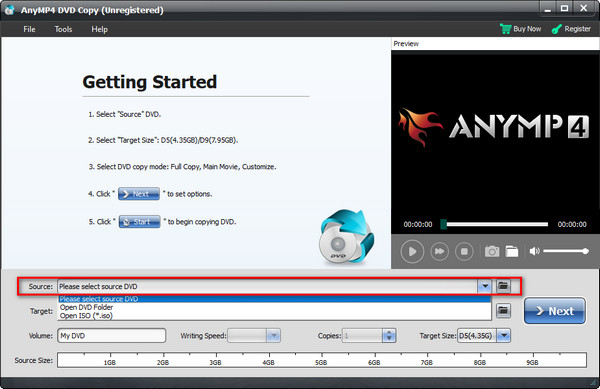
Seleziona ISO come output
Successivamente, rilascia il file Bersaglio scheda e selezionare Salva come ISO (*ISO). Dopodiché, colpisci Prossimo.

Salva la cartella su ISO
Se stai salvando un DVD su ISO, puoi selezionare le diverse opzioni sull'interfaccia, come Rimuovi menu, Salta menu e Rimuovi protezione codice regionale. In ogni caso, puoi premere il pulsante Start per iniziare il processo.

Se ti ritrovi a cercare altri metodi gratuiti, la parte successiva fa al caso tuo. Qui abbiamo esaminato i migliori programmi gratuiti sul mercato che possono aiutarti fare la creazione ISO.
AnyBurn è uno dei migliori ISO gratuiti di File Creator. Oltre a ciò, consente di masterizzare file immagine da un disco, masterizzare file audio su CD, copiare dischi su un disco rigido, cancellare dischi scrivibili e simili.
Per quanto riguarda i requisiti di sistema, non ci sono problemi. Questo programma è supportato da Windows 2000 e versioni successive e pesa solo 1 MB al momento del download. Per non parlare del fatto che puoi anche avere il programma sui tuoi dispositivi gestiti da Linux.
Per avere un'idea della conversione di una cartella in ISO su Windows 10, fare riferimento alla guida di seguito.
Seleziona il Crea file immagine da file/cartelle dal pool di opzioni all'avvio del software.

Dopo aver fatto clic sulla tua opzione, premi il pulsante Aggiungere pulsante nella parte superiore dell'interfaccia. Quindi, seleziona dalla finestra pop-up la cartella da cui desideri creare un file ISO. Il tempo di importazione richiederà un minuto o più, a seconda delle dimensioni della cartella. Al termine, premi il pulsante Prossimo pulsante.

Infine, crea un nome per il tuo output e seleziona l'icona della cartella per scegliere la posizione del file. Dovresti anche vedere che l'output del tuo file è impostato su Immagine ISO standard (.ISO). Quando tutto è pronto, premi Crea ora.

Come suggerisce il nome, Free ISO Creator serve solo a creare immagini ISO. L'interfaccia del programma è lungi dall'essere complicata, rendendo la tua esperienza fluida e semplice. Come lo strumento AnyBurn, Free ISO Creator è compatibile con piattaforme Windows e Linux a 32 e 64 bit.
Per insegnarti come utilizzare correttamente lo strumento, quanto segue è un'istruzione:
Apri il Creatore ISO gratuito sul tuo dispositivo. Colpo Navigare sul Cartella di origine per aggiungere la directory di destinazione sull'interfaccia.

Successivamente, puoi inserire l'etichetta per l'output del file ISO sul file Nome del volume.

Alla fine, premi il Salva come pulsante, inserisci il nome del tuo file ISO e il percorso di output. Quindi, premi il Creare pulsante. Controlla la barra di avanzamento per vedere lo stato della tua ISO.

Cos'è un file ISO?
Un file ISO è una sorta di immagine del disco contenente dati identici di un disco ottico. Questo di solito è utile quando si dispone di un set di file di grandi dimensioni o si intende masterizzare i file su un disco in futuro.
Posso aprire un file ISO sul mio telefono?
Decisamente sì! È facile estrarre un file ISO sul tuo telefono. Tuttavia, se non disponi di un'applicazione integrata nel tuo dispositivo, puoi installare un'applicazione di terze parti o trasferire il file ISO sul tuo computer e riprodurlo con miglior lettore ISO.
Posso creare un USB avviabile da un file ISO?
Assolutamente! Poiché i dischi ottici stanno in qualche modo diventando obsoleti, l'utilizzo di un'unità flash è uno dei modi più veloci che puoi utilizzare soprattutto quando desideri installare un'applicazione sul tuo computer.
Ed ecco i metodi preziosi per farlo creare ISO da una cartella! Se utilizzi un file ISO di rado, gli strumenti gratuiti come AnyBurn e Free ISO Creator sono una buona soluzione. Tuttavia, se ti ritrovi costantemente a convertire cartelle in file ISO, DVD Copy è ciò che ti consigliamo. Inoltre, questo programma funziona con i dispositivi Mac, a differenza degli altri due. Se questo articolo ti ha dato spunti preziosi, sentiti libero di condividerlo con i tuoi amici!
Più letture
5 metodi per creare un'immagine ISO da DVD su Windows, Mac e Linux
Puoi creare un'immagine ISO da un DVD per eseguirne il backup, ma dove puoi ottenere i file ISO? Questo articolo mostra 5 metodi per creare file immagine ISO dal tuo DVD.
3 modi per creare file ISO da dischi/cartelle Blu-ray e video
La conversione di Blu-ray in file ISO è un buon modo per eseguire il backup del disco Blu-ray. Se vuoi fare una copia velocemente, sei nel posto giusto.
6 metodi rapidi per convertire un convertitore MP4 in ISO [offline e online]
Stanco di cercare un convertitore affidabile da MP4 a ISO? Il tuo dolore scomparirà in questa guida poiché forniamo gli strumenti offline e online più avanzati per soddisfare le tue esigenze.
I 6 migliori convertitori da cartelle a ISO (soluzioni offline e online)
Scopri la cartella altamente funzionale per i convertitori ISO online e offline in questa guida. Inoltre, imparerai anche il tutorial passo passo su come crearne uno.